Kenwood KDC-BT52U User Manual
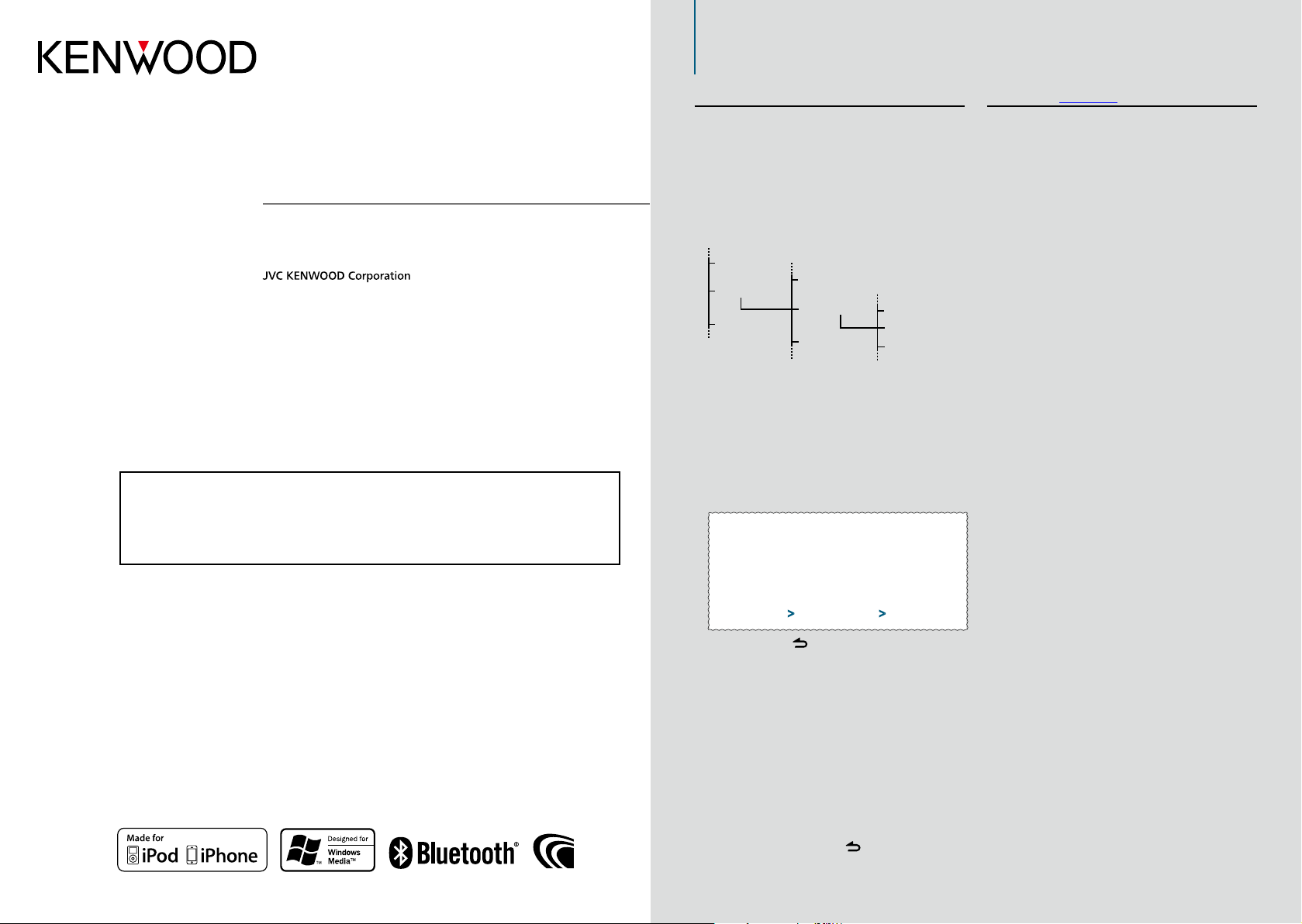
Uporaba priročnika
Preveri zadnjo različico
KDC-BT52U
RADIO S CD PREDVAJALNIKOM
NAVODILA ZA UPORABO
Pred branjem teh navodil kliknite na spodnji gumb, da preverite, če imate zadnjo različico in
vse popravke.
Nastavitev funkcij
Oglejte si naslednji primer postopka za izbiro
elementa v načinu za nastavitev funkcij:
Primer: Nastavitev kontrasta zaslona
Vstop v način za nastavitev funkcij
Pritisnite in držite gumb za upravljanje.
Izpiše se “Function”.
Izbira funkcije za kontrast
Play Mode
Settings
Initial Settings
Obračajte gumb za upravljanje, da izberete
“Settings”, nato pritisnite na gumb za
upravljanje.
Z obračanjem gumba za upravljanje izberite
“DISP&ILLUMI”, nato pa gumb za upravljanje
pritisnite.
Na koncu z obračanjem gumba za upravljanje
izberite “Contrast” in gumb za upravljanje
pritisnite.
V tem priročniku je zgornji postopke
opisan kot sledi:
Clock&Date
DISP&ILLUMI
Tuner Settings
Display Dimmer
Contrast
DISP NEGA/POSI
Izbira funkcije za kontrast
Izberite naslednje elemente z obračanjem
gumba za upravljanje.
“Settings” > “DISP&ILLUMI” > “Contrast”
O oznaki “
Če kliknete oznako “Vsebina” na zgornji levi strani
posamezne strani, se premaknete na stran z vsebino.
Vsebina
”
Pritisnite gumb [ ], da se vrnete na prejšnji
element.
⁄
• Če kliknete ob opisu delujočega postopka, se prikaže
ta stran, kjer lahko potrdite način delovanja gumba za
upravljanje.
Nastavitev funkcije kontrasta
Obračajte gumb za upravljanje, da izberete
vrednost (1 - 30), nato pa pritisnite gumb za
upravljanje.
Prikaže se prejšnji element.
Izhod iz načina za nastavitev funkcij
Pritisnite in držite gumb [ ].
IM344_Ref_E_sl_03© 2011 JVC KENWOOD Corporation
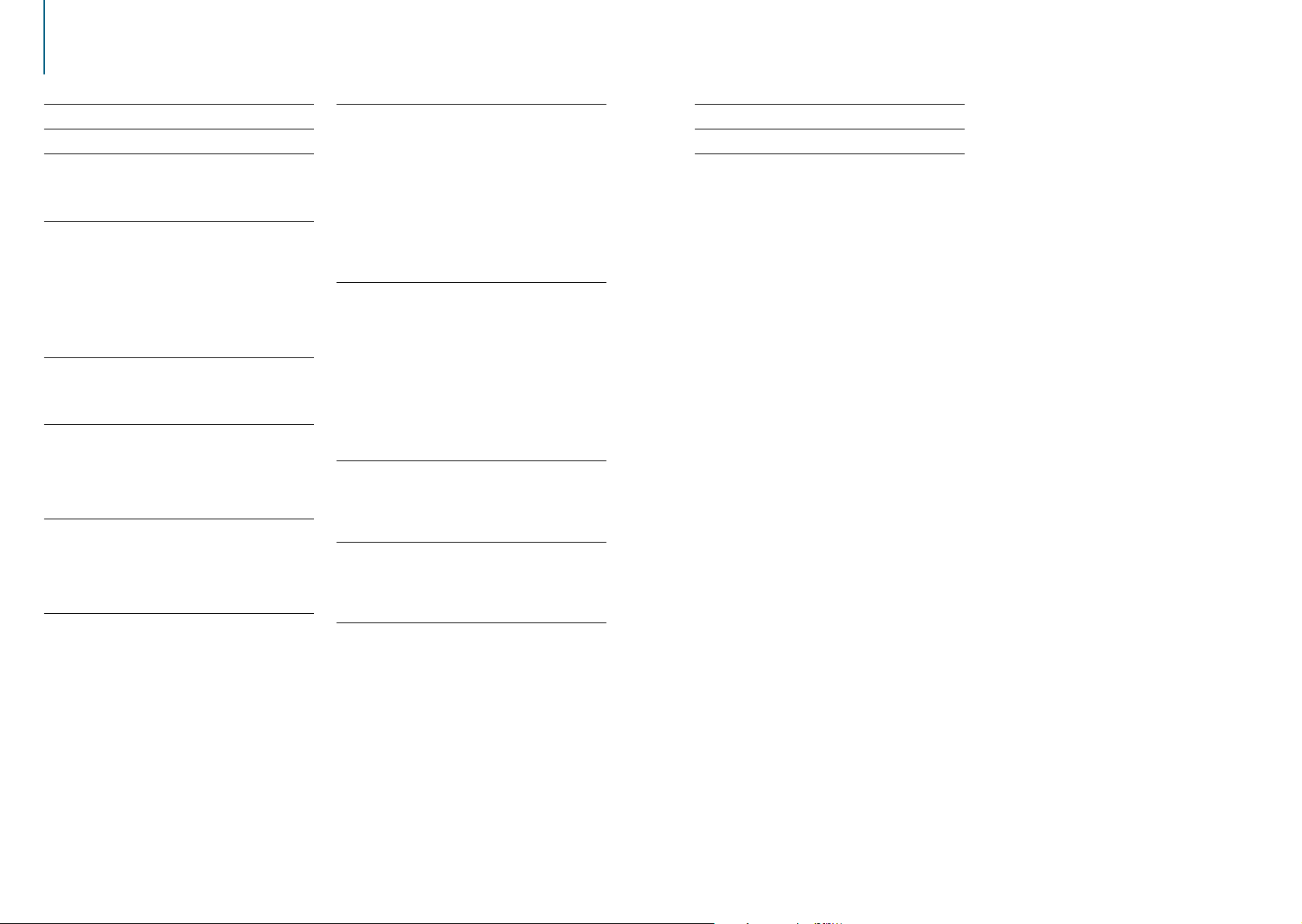
Vsebina
Pred uporabo 4
Poimenovanje sestavnih delov 6
Nastavitve zvoka 8
Avdio kontrola
Pomnilnik prednastavitve avdia
Priklic prednastavitev avdia
Delovanje iPod-a 10
Iskanje glasbe
Iskanje po abecedi
Posredno iskanje
Neposredno iskanje
Iskanje s preskakovanjem
Nastavitev razmerje preskakovanja
Način predvajanja
Delovanje glasbene plošče/
Avdio datoteke (CD ali USB) 14
Iskanje glasbe
Iskanje s preskakovanjem
Način predvajanja
Funkcije sprejemnika 16
Samodejno shranjevanje
Nastavitev sprejemnika
PTY (vrsta programa)
Prednastavitev vrste programa
Spreminjanje jezika za funkcijo PTY
Nastavitve zaslona 20
Izbira tipa zaslona
Izbira besedila na zaslonu
Nastavitev podatkov na zaslonu
Izbira barve osvetlitve
Nastavitev zaslona in osvetlitve
Splošne funkcije 24
Nastavitev ure
Nastavitev datuma
Dvojni prikaz ure
Nastavitev tipa prikaza ure in datuma
Nastavitev prikaza dodatnega vhoda
Nastavitev predstavitvenega načina
Začetne nastavitve
Registracija naprave Bluetooth 28
O registraciji naprave Bluetooth
Enostavna registracija naprave Bluetooth
Registracija naprave Bluetooth z upravljanjem
naprave Bluetooth
Registracija naprave Bluetooth z upravljanjem te
naprave
Registracija posebne naprave Bluetooth
Enostavna izbira naprave Bluetooth
Izbira Bluetooth naprave za povezavo
Brisanje registrirane Bluetooth naprave
Preizkus registracije naprave Bluetooth
Uporaba prostoročnega telefoniranja 34
Sprejemanje klica
Klicanje številke iz imenika
Klicanje številke
Klicanje številke s seznama klicev
Hitro izbiranje (prednastavljeno)
Registracija v seznam prednastavljenih številk
Med klicem
Čakajoč klic
Brisanje sporočila o prekinitvi povezave
Glasovno klicanje
Prikaz vrst (kategorij) telefonskih številk
Delovanje avdio naprave Bluetooth 40
Pred uporabo
Osnovne funkcije
Način predvajanja
Preklapljanje med napravami Bluetooth
Nastavitev Bluetooth-a 42
Registracija kode PIN
Prenos telefonskega imenika
Prikaz različice strojne programske opreme
Natančna nastavitev Bluetooth-a
SMS (SMS sporočilo) 46
Prikaz SMS sporočil
Prenos SMS-a
Nastavitev odgovorov SMS
Nastavitev povratnega sporočila
Ustvarjanje izvornega sporočila
Dodatek 50
Odpravljanje težav 52
Specifikacije 56
2
|
KDC-BT52U
Slovenija
|
3

Pred uporabo
Vsebina
Preden začnete napravo uporabljati
Naprava je tovarniško nastavljena na delovanje v
predstavitvenem načinu.
Ko napravo uporabljate prvič, morate preklicati
predstavitveni način. Glejte poglavje <Izhod iz
predstavitvenega načina> (stran 4) v hitrem
vodiču.
2 OPOZORILO
Varnostni ukrepi za zaščito pred telesnimi
poškodbami in požarom:
• Pred upravljanjem enote zaustavite vozilo.
• Kratkemu stiku se izognete tako, da na aparatu ne
puščate oziroma odlagate kovinskih predmetov
(drobiža, kovinskega orodja).
¤
POZOR
• Glasnost nastavite, tako da boste lahko slišali zvoke
zunaj avta. Pri vožnji s preveč glasno nastavitvijo
enote lahko pride do nesreče.
• S silikonsko ali mehko krpo obrišite umazanijo s
prednje plošče.
Če tega ne upoštevate, lahko pride do poškodb na
zaslonu ali napravi.
Čiščenje konektorja
Naprava lahko ne deluje pravilno, če so konektorji
med napravo in sprednjo ploščo umazani. Odstranite
sprednjo ploščo in priključek nežno očistite z
bombažno krpo ter pri tem pazite, da ne poškodujete
konektorja.
Kontektor
Kondenzacija
Če v vozilu deluje klimatska naprava, se na laserski
leči lahko nabira kondenzat. Zaradi tega lahko pride
do napake pri branju plošče. V tem primeru vzemite
ploščo ven in počakajte, da vlaga izhlapi.
Opombe
• Če med vgradnjo pride do težav, se posvetujte s
svojim prodajalcem Kenwoodovih izdelkov.
• Ob nakupu dodatne opreme preverite pri
Kenwoodovem prodajalcu, ali lahko deluje z vašim
modelom in na vašem območju.
• Izpišejo se lahko znaki, ki ustrezajo zahtevam ISO
8859-1.
• Izpišejo se lahko znaki, ki ustrezajo zahtevam ISO
8859-5 ali ISO 8859-1. Glejte odstavek “Russian” v
poglavju <Začetne nastavitve> (stran 27).
• Slike vsebin na zaslonu in kontrolni plošči smo
vključili v priročnik, da bi vam lahko natančneje
pojasnili upravljanje z nastavitvami. Iz tega razloga
se lahko slike v priročniku razlikujejo od dejanskega
prikaza na zaslonu naprave; nekatere slike so lahko
povsem drugačne in jih na napravi ne boste našli.
O ploščah, ki se uporabljajo v tej enoti
• Ta naprava lahko predvaja le CD plošče z oznakami
.
• Naslednjih plošč ne smete uporabljati:
- Plošče, ki niso okrogle.
- Plošče, ki so na snemalni strani pobarvane, ali
plošče, ki so umazane.
- Zapisljive/večkrat zapisljive plošče, ki niso bile
zaključene (za postopek zaključitve glejte navodila
za uporabo, ki so bila priložena programski opremi
za zapisovanje diska ali snemalniku diskov.)
- 8 cm (3-palčne) plošče (če jih poskusite vstaviti z
adapterjem, se lahko enota okvari).
Kako ravnati s ploščami
• Ne dotikajte se površine plošče, na kateri je zapis.
• Na plošče ne lepite traku in podobnega. Prav tako
ne uporabljajte plošč, na katerih je lepilni trak.
• Ne uporabljajte dodatne opreme za plošče.
• Za čiščenje plošč ne uporabljajte topil. Uporabite
suho silikonsko ali mehko krpo.
• Ploščo očistite tako, da s krpo brišete od središča
navzven.
• Ko plošče jemljete iz naprave, jih vzemite ven
vodoravno.
• Če je na robu odprtine na sredini ali na zunanjem
robu umazanija, jo odstranite.
Ponastavitev naprave
Če naprava ne deluje pravilno, pritisnite na gumb
Reset. Ko pritisnete gumb Reset, se obnovijo
tovarniške nastavitve.
Gumb za ponastavitev (Reset)
4
|
KDC-BT52U
Slovenija
|
5
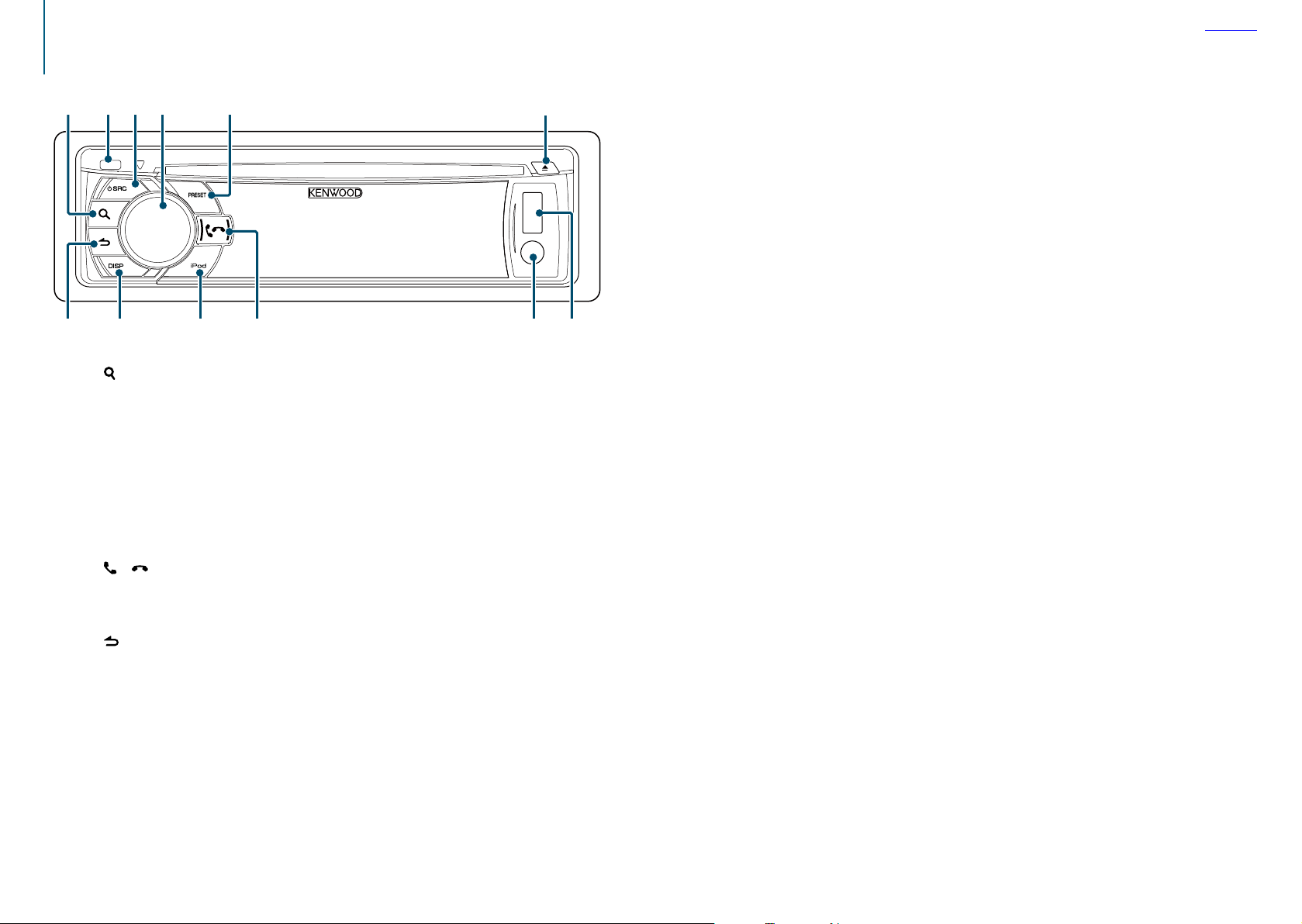
Poimenovanje sestavnih delov
1 32 4 5 6
1 Gumb [ ]
2 Gumb za sprostitev
3 Gumb [SRC]
4 Gumb za upravljanje
5 Gumb [PRESET]
6 Gumb [0]
7 USB priključek
8 Dodatni vhod
9 Gumb [
p Gumb [iPod]
q Gumb [DISP]
w Gumb [
] [ ]
]
Vsebina
789pqw
6
|
KDC-BT52U
Slovenija
|
7
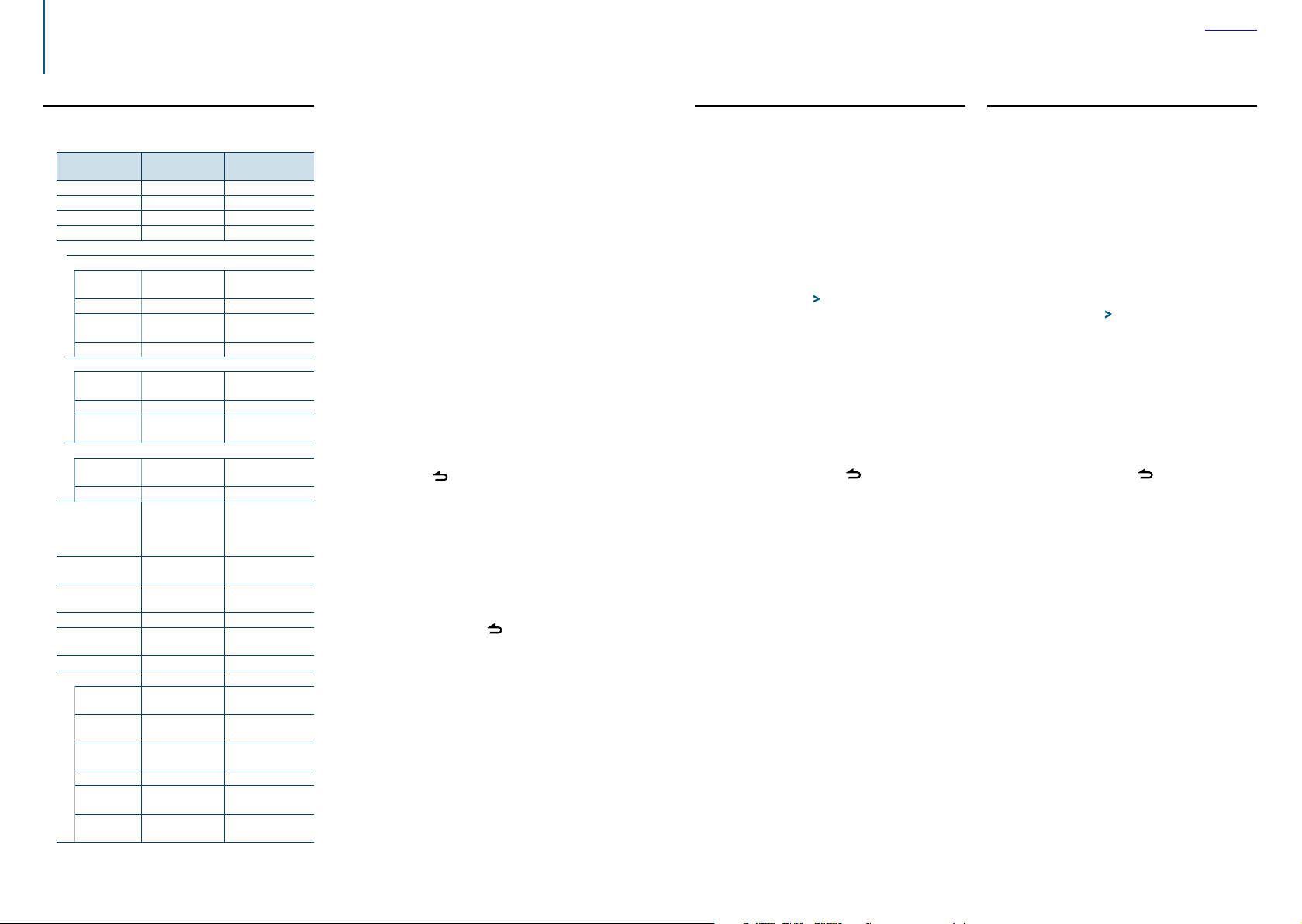
Nastavitve zvoka
Avdio kontrola
Nastaviti je možno naslednje elemente upravljanja
zvoka.
Zaslon Element
“SubWoofer Level” Raven nizkotonca –15 — +15 (dB)
“Bass Level” Nizki toni –8 — +8 (dB)
“Middle Level” Srednji toni –8 — +8 (dB)
“Treble Level” Visoki toni –8 — +8 (dB)
“Equalizer PRO”
“Bass Adjust”
“Bass Center FRQ” Srednja frekvenca
“Bass Level” Nizki toni –8 — +8 (dB)
“Bass Q Factor” "Q Factor" nizkih
“Bass EXT” Razširjeni nizki toni Izklop/vklop
“Middle Adjust”
“Middle Center
FRQ”
“Middle Level” Srednji toni –8 — +8 (dB)
“Middle Q Factor” "Q Fac tor" srednjih
“Treble Adjust”
“Treble Center
FRQ”
“Treble Level” Visoki toni –8 — +8 (dB)
“Preset Equalizer” Prednastavljena
“Bass Boost” Povečanje nizkih
“Loudness” Loudness “Level1”/ ”Level2”/
“Balance” Izenačevanje Levo 15 — Desno 15
“Fader” Glasnost prednjih in
“SubWoofer” Izhod nizkotonca Izklop/vklop
“Detailed Settings”
“HPF” Filter visokega
“LPF SubWoofer” Nizkofrekvenčni filter 85/ 120/ 160/
“Subwoofer
Phase”
“Supreme” Nastavitev Supreme vklop/izklop
“Audio Preset” Pomnilnik
“Volume Offset” Izravnava glasnosti –8 — ±0 (dB)
nastavitve zvoka
nizkih tonov
tonov
Srednja frekvenca
srednjih tonov
tonov
Srednja frekvenca
visokih tonov
krivulja izenačevalnika
tonov
zadnjih zvočnikov
prepuščanja
Faza nizkotonca Reverse (180°)/
prednastavitve zvoka
Območje
60/ 80/ 100/ 200 (Hz)
1,00/ 1,25/ 1,50/ 2,00
0,5/ 1,0/ 1,5/ 2,5 (kHz)
0,75/ 1,00/ 1,25
10,0/ 12,5/ 15,0/
17,5 kHz
“Rock”/ “Pops”/ “Easy”/
“Top40”/ “Jazz”/
”Powerful”/ “Natural”/
‡
“User”
“Level1”/ ”Level2”/
”Level3”/ ”OFF”
“OFF”
Zadaj 15 — Spredaj 15
Prepustnost/ 100/ 120/
150 (Hz)
prepustnost (Hz)
Normal (0°)
Recall/Memory
†
(AUX: -8 — +8)
†
Glejte poglavje <Pomnilnik prednastavitve avdia> (stran
9), <Priklic prednastavitev avdia> (stran 9)
‡
“User”: Nastavljene ravni nizkih, srednjih in visokih tonov
so vklopljene.
⁄
• Za vsak posamezen vir lahko nastavite nizke, srednje in
visoke tone.
O tehnologiji Supreme
Tehnologija za ekstrapolacijo in dopolnitev lastniškega
algoritma, visokofrekvenčnega območja, ki se prekine ob
vzpostavitvi nizkega območja (manj kot 128 kB/s, vzorčna
frekvenca 44,1 kHz).
Dopolnjevanje se optimizira v stisnjenem formatu (AAC,
MP3 ali WMA) in procesira v skladu z bitno hitrostjo.
Učinek je zanemarljiv pri glasbi, ki je zakodirana pri visoki
bitni stopnji, variabilni bitni stopnji ali če ima minimalno
območje visoke frekvence.
Izbira vira za nastavitev
Pritisnite na gumb [SRC].
Vstop v način upravljanja zvoka
Pritisnite gumb za upravljanje.
Izbira elementa za nastavitev zvoka
Obračajte gumb za upravljanje, da izberete
element za nastavitev zvok, nato pa pritisnite
na gumb za upravljanje.
Pritisnite gumb [ ], da se vrnete na prejšnji
element.
Prilagodite nabor vrednosti za izbrani element
zvoka.
Obrnite gumb za upravljanje, da se prikaže
vrednost, ki jo želite prilagoditi, nato pa
pritisnite gumb za upravljanje.
Prikaže se prejšnji element.
Zapustite način upravljanja zvoka.
Pritisnite in držite gumb [ ].
Pomnilnik prednastavitve avdia
Shranite lahko nabor vrednosti za elemente
upravljanja zvoka.
Nastavitev elementov upravljanja zvoka
Glejte <Avdio kontrola> (stran 8).
Vstop v način upravljanja zvoka
Pritisnite gumb za upravljanje.
Izbira načina pomnilnika prednastavitve
zvoka
Izberite naslednje elemente z obračanjem
gumba za upravljanje.
“Detailed Settings” > “Audio Preset”
Izbira pomnilnika prednastavitve avdia
Obračajte gumb za upravljanje, da izberete
“Memory”, nato pritisnite na gumb za
upravljanje.
Določite izbor
Obračajte gumb za upravljanje, da izberete
“YES”, nato pritisnite na gumb za upravljanje.
Izpiše se “Memory Completed”.
Zapustite način upravljanja zvoka.
Pritisnite in držite gumb [ ].
⁄
• Registrirajte par shranjenih nastavitev zvoka v pomnilniku.
Ne morete jih registrirati glede na vir.
• Ko pritisnete gumb [Reset], se vrednosti upravljanja zvoka
vseh virov nastavijo na vir, ki je registriran tukaj.
• Registrirate lahko naslednje elemente upravljanja zvoka.
“Bass Center FRQ”, “Bass Level”, “Bass Q Factor”, “Bass EXT”,
“Middle Center FRQ”, “Middle Level”, “Middle Q Factor”,
“Treble Center FRQ”, “Treble Level”, “SubWoofer Level”, “HPF”,
“LPF SubWoofer”, “SubWoofer Phase”
Vsebina
Priklic prednastavitev avdia
Prikličete lahko elemente upravljanja zvoka, ki so
registrirani v <Pomnilnik prednastavitve avdia>
(stran 9).
Izbira vira
Pritisnite na gumb [SRC].
Vstop v način upravljanja zvoka
Pritisnite gumb za upravljanje.
Izbira načina pomnilnika prednastavitve
zvoka
Izberite naslednje elemente z obračanjem
gumba za upravljanje.
“Detailed Settings” > “Audio Preset”
Izbira priklica prednastavitve avdia
Obračajte gumb za upravljanje, da izberete
“Recall”, nato pritisnite na gumb za upravljanje.
Določite izbor
Obračajte gumb za upravljanje, da izberete
“YES”, nato pritisnite na gumb za upravljanje.
Izpiše se “Recall Completed”.
Zapustite način upravljanja zvoka.
Pritisnite in držite gumb [ ].
8
|
KDC-BT52U
Slovenija
|
9

Delovanje iPod-a
Vsebina
Osnovne funkcije predvajanja vsebin iPoda najdete
v hitrem vodiču.
Iskanje glasbe
Glasbo, ki jo želite predvajati, lahko poiščete.
Vstop v način iskanja glasbe
Pritisnite na gumb [ ].
Prikaže se “MUSICSEARCH”.
Iskanje skladbe
Dejanje Postopek
Pomikanje med elementi Obračajte gumb za upravljanje.
Pomik na način iskanja po
abecedi
Izbira elementa Pritisnite na gumb za upravljanje.
Vrnitev k prejšnjemu
elementu
Vrnitev v začetni meni Pritisnite in držite gumb za upravljanje
Preklic načina iskanja glasbe
Pritisnite in držite gumb [ ].
Pritisnite in držite gumb [
poglavje <Iskanje po abecedi> (stran
10).
Pritisnite na gumb [
levo.
]. Glejte
].
⁄
• Če noben znak v imenu skladbe ne more biti prikazan, se
izpišejo ime in številka predmeta.
Elementi Zaslon
Seznami
predvajanja
Izvajalci “ART***”
Albumi “ALB***”
“PLIST***”
Elementi Zaslon
Skladbe “PRGM***”
Podcasti “PDCT***”
Zvrsti “GEN***”
Izvajalci “COM***”
Iskanje po abecedi
V nastavljenem elementu brskanja (izvajalec, album
itd.) lahko s seznama izberete abecedni znak.
Vstop v način iskanja glasbe
Pritisnite na gumb [
Prikaže se “MUSICSEARCH”.
].
Vstop v način iskanja
Pritisnite na gumb [
].
Izbira način iskanja po abecedi
Obračajte gumb za upravljanje, da izberete
“Alphabet Search”, nato pritisnite na gumb za
upravljanje.
Iskanje znakov
Dejanje Postopek
Izbira elementov Obračajte gumb za upravljanje.
Določitev izbranega znaka. Pritisnite na gumb za upravljanje.
Vrnitev v način iskanja glasbe
Preklic načina iskanja po abecedi
Pritisnite in držite gumb [ ].
⁄
• S hitrim obračanjem gumba za upravljanje v načinu iskanja
glasbe lahko vstopite v način iskanja po abecedi.
• Čas iskanja po abecedi se lahko podaljša, kar je odvisno od
števila skladb in seznamov predvajanja na iPodu.
• Za iskanje znaka, ki ga ni v seznamih od A do Z in 1, vnesite “*”.
• Če se prvi niz znakov v načinu iskanja po abecedi začne s členi
“a”, “an”, ali “the”, se le-ti pri iskanju ne upoštevajo.
Posredno iskanje
Iščete lahko po glasbi istega izvajalca ali zvrsti, ki se
ravnokar predvaja.
Vstop v način iskanja
Pritisnite in držite gumb [ ].
Izbira načina posrednega iskanja
Obračajte gumb za upravljanje, da izberete
“Related Search”, nato pritisnite na gumb za
upravljanje.
Izbira želenega elementa iskanja
Obračajte gumb za upravljanje, da izberete
element iskanja, nato pritisnite na gumb za
upravljanje.
Zaslon Element iskanja
“Search Artist” Prikaže album istega izvajalca.
“Search Album” Prikaže skladbe albuma, ki vsebuje tudi
“Search Genre” Prikaže izvajalca iste zvrsti.
“Search Composer” Prikaže album, ki vsebuje glasbo istega izvajalca.
predvajano skladbo.
Iskanje glasbe
Dejanje Postopek
Pomikanje med elementi Obračajte gumb za upravljanje.
Izbira elementa Pritisnite na gumb za upravljanje.
Vrnitev k prejšnjemu
elementu
Preklic načina posrednega iskanja
Pritisnite in držite gumb [ ].
Pritisnite na gumb [
].
⁄
• Med predvajanjem podcasta posredno iskanje ni možno.
• Če predvajana glasba ne vsebuje podatkov o elementu
iskanja ali glasbe ni mogoče najti, se prikaže “Not Found”.
Neposredno iskanje
Glasbo lahko iščete tako, da izberete element
iskanja in abecedne znake.
Vstop v način iskanja glasbe
Pritisnite na gumb [ ].
Prikaže se “MUSICSEARCH”.
Vstop v način iskanja
Pritisnite na gumb [ ].
Izbiranja načina neposrednega iskanja
Obračajte gumb za upravljanje, da izberete
“Direct Search”, nato pritisnite na gumb za
upravljanje.
Izbira elementa iskanja
Obračajte gumb za upravljanje, da izberete
element iskanja, nato pritisnite na gumb za
upravljanje.
Zaslon Element iskanja
“PLAYLISTS” Seznami predvajanja
“ARTISTS” Izvajalci
“ALBUMS” Albumi
“SONGS” Skladbe
“PODCASTS” Podcasti
“GENRES” Zvrsti
“COMPOSERS” Izvajalci
Izbira znaka, ki ga želite poiskati
Obračajte gumb za upravljanje, da izberete
znak, nato pritisnite na gumb za upravljanje.
Vnesete lahko do tri znake.
Iskanje glasbe
Obračajte gumb za upravljanje, da izberete
“DONE”, nato pritisnite na gumb za upravljanje.
Prikaže se seznam z rezultati iskanja.
Izbira glasbe
Obračajte gumb za upravljanje, da izberete
glasbo, nato pritisnite na gumb za upravljanje.
Preklic načina neposrednega iskanja
Pritisnite in držite gumb [ ].
10
|
KDC-BT52U
Slovenija
|
11
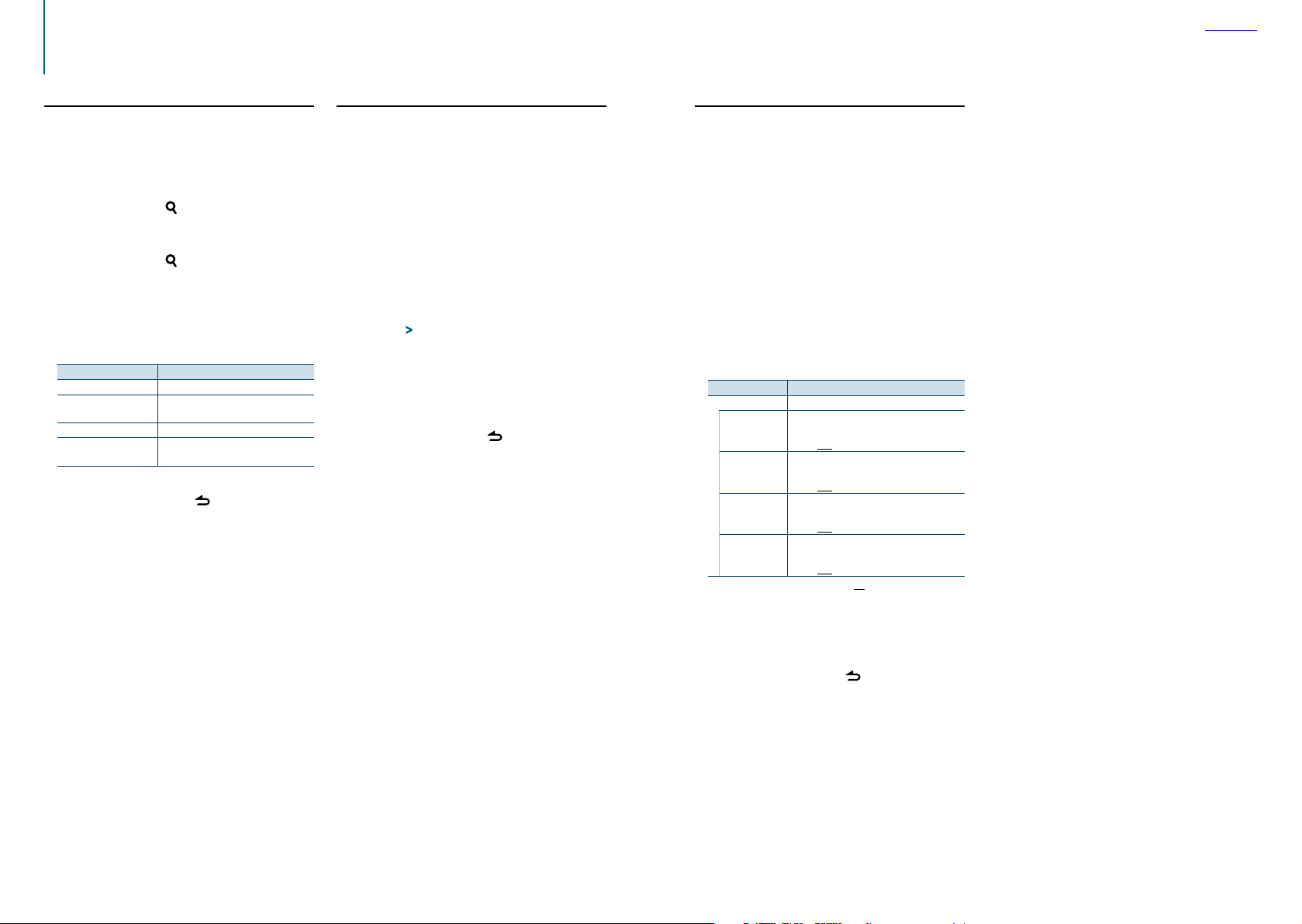
Delovanje iPod-a
Vsebina
Iskanje s preskakovanjem
Skladbo lahko iščete s preskakovanjem skladb z
določenim razmerjem iskanja s preskakovanjem
(razmerje števila preskočenih skladb proti
skupnemu številu skladb v izbranem seznamu).
Vstop v način iskanja glasbe
Pritisnite na gumb [ ].
Prikaže se “MUSICSEARCH”.
Vstop v način iskanja
Pritisnite na gumb [ ].
Izbira načina iskanja s preskakovanjem
Obračajte gumb za upravljanje, da izberete
“Skip Search”, nato pritisnite na gumb za
upravljanje.
Iskanje glasbe
Dejanje Postopek
Pomikanje med elementi Obračajte gumb za upravljanje.
Iskanje s preskakovanjem Pritisnite gumb za upravljanje navzgor
Izbira elementa Pritisnite na gumb za upravljanje.
Nastavitev razmerja
preskakovanja
Preklic načina iskanja glasbe
Pritisnite in držite gumb [ ].
ali navzdol.
Potisnite gumb za upravljanje desno ali
levo.
⁄
• Privzeta nastavitev razmerja iskanja s preskakovanjem je
0,5%. Glejte poglavje <Nastavitev razmerje preskakovanja>
(stran 12).
• Pritisnite in držite gumb za upravljanje, če želite
preskakovati pri razmerju 10%, ne glede na nastavitve.
Nastavitev razmerje preskakovanja
Nastavite lahko razmerje preskakovanja s
funkcijo, kot je opisano v poglavju <Iskanje s
preskakovanjem> (stran 12).
Izbira iPoda kot vir
Pritisnite na gumb [SRC].
Izberite zaslonski prikaz “iPod”.
Vstop v način za nastavitev funkcij
Pritisnite in držite gumb za upravljanje.
Izbira elementa Razmerje iskanja s
preskakovanjem
Izberite naslednje elemente z obračanjem
gumba za upravljanje.
“Settings” > “Skip Search”
Nastavitev razmerja iskanja s preskakovanjem
Obrnite gumb za upravljanje za izbiro razmerja
preskakovanja (“0.5%”, “1%”, “5%” ali “10%”),
nato pritisnite na gumb za upravljanje.
Izhod iz načina za nastavitev funkcij
Pritisnite in držite gumb [ ].
Način predvajanja
Izberete lahko način predvajanja, kot je naključno
ali ponovno predvajanje.
Izbira iPoda kot vir
Pritisnite na gumb [SRC].
Izberite zaslonski prikaz “iPod”.
Vstop v način za nastavitev funkcij
Pritisnite in držite gumb za upravljanje.
Izbira načina funkcije predvajanja
Obračajte gumb za upravljanje, da izberete
“Play Mode”, nato pritisnite na gumb za
upravljanje.
Izbira želenega načina funkcije predvajanja
Obračajte gumb za upravljanje, da izberete
način predvajanja, nato pa pritisnite na gumb
za upravljanje.
Zaslon Opis
“Play Mode”
“APP & iPod
Mode”
“Folder Random”
“All Random”
“File Repeat”
Ko je funkcija vklopljena (“ON”), omogoča
upravljanje iPoda s krmilnimi gumbi na iPodu.
“ON” / “OFF”
Ko je funkcija vklopljena (“ON”), se skladbe iz
mape naključno predvajajo. (samo glasba)
“ON” / “OFF”
Ko je funkcija vklopljena (“ON”), se vse skladbe iz
iPoda naključno predvajajo. (samo glasba)
“ON” / “OFF”
Ko je funkcija vklopljena ("ON"), se izbrana
skladba ponavljajoče predvaja.
“ON” / “OFF”
( : tovarniška nastavitev)
Določite izbor
Pritisnite na gumb za upravljanje.
Prikaže se prejšnji element.
Izhod iz načina za nastavitev funkcij
Pritisnite in držite gumb [ ].
⁄
• Ko je način “APP & iPod Mode” vključen (“ON”), lahko
naprava nadzoruje le funkcije “Pause and play”, “Selecting a
song” in “Fast Forward or Fast Backward of the Song”.
12
|
KDC-BT52U
Slovenija
|
13
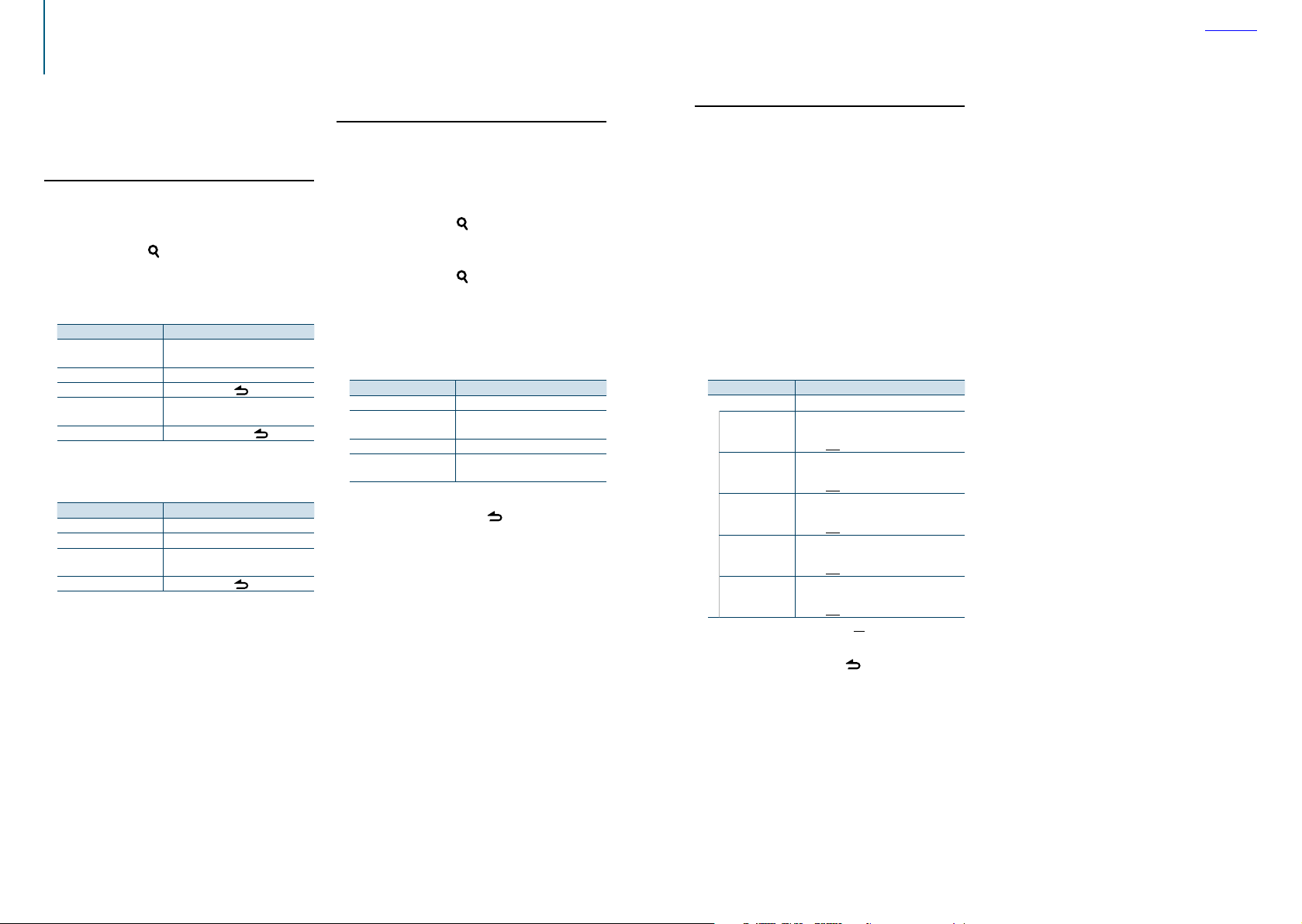
Delovanje glasbene plošče/Avdio datoteke (CD ali USB)
Vsebina
Osnovne funkcije predvajanja vsebin z glasbene
plošče/zvočne datoteke najdete v hitrem vodiču.
Iskanje glasbe
Izberete lahko skladbo, ki jo želite poslušati, z
naprave ali medija, ki se ravno predvaja.
Vstop v način iskanja glasbe
Pritisnite gumb [ ].
Prikaže se “MUSICSEARCH”.
Iskanje glasbe
Avdio datoteka
Dejanje Postopek
Premikanje med mapami/
datotekami
Izbira mape/datoteke Pritisnite na gumb za upravljanje.
Vrnitev v prejšnjo mapo Pritisnite na gumb [
Vrnitev v korensko mapo Pritisnite in držite gumb za upravljanje
Preklic načina iskanja glasbe Pritisnite in držite gumb [
Simbol ¡ : Avdio datoteka
Simbol ] : Mapa
CD vir
Dejanje Postopek
Premikanje med posnetki Obračajte gumb za upravljanje.
Izbira posnetka Pritisnite na gumb za upravljanje.
Vrnitev na prvi posnetek Pritisnite in držite gumb za upravljanje
Preklic načina iskanja glasbe Pritisnite na gumb [
Obračajte gumb za upravljanje.
].
levo.
].
levo.
].
Medij urejevalnika glasbe
Iskanje s preskakovanjem
Skladbo lahko iščete s preskakovanjem skladb z
določenim razmerjem iskanja s preskakovanjem
(razmerje števila preskočenih skladb proti
skupnemu številu skladb v izbranem seznamu).
Vstop v način iskanja glasbe
Pritisnite na gumb [ ].
Prikaže se “MUSICSEARCH”.
Vstop v način iskanja
Pritisnite na gumb [ ].
Izbira načina iskanja s preskakovanjem
Obračajte gumb za upravljanje, da izberete
“Skip Search”, nato pritisnite na gumb za
upravljanje.
Iskanje glasbe
Dejanje Postopek
Pomikanje med elementi Obračajte gumb za upravljanje.
Iskanje s preskakovanjem Pritisnite gumb za upravljanje navzgor
Izbira elementa Pritisnite na gumb za upravljanje.
Nastavitev razmerje iskanja s
preskakovanjem
Preklic načina iskanja glasbe
Pritisnite in držite gumb [ ].
ali navzdol.
Potisnite gumb za upravljanje desno
ali levo.
⁄
• Privzeta nastavitev razmerja iskanja s preskakovanjem je
0,5%. Glejte poglavje <Nastavitev razmerje preskakovanja>
(stran 12).
• Pritisnite in držite gumb za upravljanje, če želite
preskakovati pri razmerju 10%, ne glede na nastavitve.
Način predvajanja
Izberete lahko način predvajanja, kot je naključno
ali ponovno predvajanje.
Izbira CD-ja/ USB-ja kot vir
Pritisnite na gumb [SRC].
Izberite zaslonski prikaz “CD” ali “USB”.
Vstop v način za nastavitev funkcij
Pritisnite in držite gumb za upravljanje.
Izbira načina funkcije predvajanja
Obračajte gumb za upravljanje, da izberete
“Play Mode”, nato pritisnite na gumb za
upravljanje.
Izbira želenega načina funkcije predvajanja
Obračajte gumb za upravljanje, da izberete
način predvajanja, nato pritisnite na gumb za
upravljanje.
Zaslon Opis
“Play Mode”
“Track Scan” (CD)/
“File Scan” (avdio
datoteka)
“Disc Random” (CD)/
“Folder Random”
(avdio datoteka)
“All Random” (avdio
datoteka)
“Track Repeat” (CD)/
“File Repeat”
(avdio datoteka)
“Folder Repeat”
(avdio datoteka)
Ko je funkcija vklopljena (“ON”), se po vrsti
predvajajo začetki skladb na plošči/v mapi.
“ON” / “OFF”
Ko je funkcija vklopljena (“ON”), se skladbe iz
mape naključno predvajajo.
“ON” / “OFF”
Ko je funkcija vklopljena (“ON”), se vse skladbe
s plošče/USB-ja naključno predvajajo.
“ON” / “OFF”
Ko je funkcija vklopljena ("ON"), se izbrana
skladba ponavljajoče predvaja.
“ON” / “OFF”
Ko je funkcija vklopljena (“ON”), se skladbe iz
mape ponavljajoče predvajajo.
“ON” / “OFF”
( : tovarniška nastavitev)
Izhod iz načina za nastavitev funkcij
Pritisnite in držite gumb [ ].
14
|
KDC-BT52U
Slovenija
|
15

Funkcije sprejemnika
Vsebina
Osnovne funkcije poslušanja radia najdete v hitrem
vodiču.
Samodejno shranjevanje
Samodejno lahko shranite 18 (FM)/6 (AM) postaj z
dobrim sprejemom.
Izbira sprejemnika kot vir
Pritisnite na gumb [SRC].
Izberite zaslonski prikaz “TUNER”.
Vstop v način za nastavitev funkcij
Pritisnite in držite gumb za upravljanje.
Izbira elementa funkcije samodejnega
shranjevanja
Izberite naslednje elemente z obračanjem
gumba za upravljanje.
“Settings” > “Auto Memory”
Shranjevanje postaj v načinu samodejnega
shranjevanja
Obračajte gumb za upravljanje, da izberete
“YES”, nato pritisnite na gumb za upravljanje.
Ko je v pomnilnik shranjenih 18 (FM)/ 6 (AM) postaj,
ki jih radio sprejema, se postopek v tem načinu
zaključi.
Nastavitev sprejemnika
Nastavite lahko sprejemnik.
Izbira sprejemnika kot vir
Pritisnite na gumb [SRC].
Izberite zaslonski prikaz “TUNER”.
Vstop v način za nastavitev funkcij
Pritisnite in držite gumb za upravljanje.
Izbira elementa nastavitev
Obračajte gumb za upravljanje, da izberete
“Settings”, nato pritisnite na gumb za
upravljanje.
Izbira želenega elementa nastavitve
sprejemnika
Obračajte gumb za upravljanje, da izberete
element nastavitve sprejemnika, nato pritisnite
na gumb za upravljanje.
Zaslon Opis
“Settings”
“Local Seek”
“Seek Mode”
“MONO”
“News Interrupt”
“AF”
“Regional”
Med samodejnim iskanjem išče samo postaje z
dobrim sprejemom.
“ON” / “OFF”
Nastavi način iskanja postaj.
Auto1: Samodejno iskanje postaje.
Auto2: Iskanje po vrstnem redu v pomnilniku
prednastavljenih postaj.
Ročno: Običajno ročno iskanje postaj.
Šum lahko zmanjšate, če stereo oddaje
sprejemate kot mono.
“ON” / “OFF”
Avtomatsko sprejme novice, potem ko
se zažene. Nastavite čas, med katerim je
prekinitev onemogočena po začetku druge
objave novic.
Sprememba nastavitve časa z “00MIN” na
“90MIN”, vklopi to funkcijo (ON).
Če se objava novic začne, ko je funkcija
vključena, se prikaže “NE WS” in novice se
prejemajo. Če je nastavljeno “20M”, se pred
pretekom 20 minut prejemanje drugih novic
ne bo začelo.
Glasnost novic je enaka glasnosti, nastavljeni
za prometne informacije.
“OFF” / “00MIN” – “90MIN”
V primeru slabega sprejema sistem
samodejno preklopi na drugo frekvenco z istim
programom v istem omrežju Radio data system
in z boljšim sprejemom.
“ON” / “OFF”
Nastavi zamenjavo postaje le v določenih
območjih z uporabo “AF” upravljanja.
“ON” / “OFF”
“Auto TP Seek” Ko je sprejem postaje s prometnimi
informacijami slab, avtomatsko išče postajo, ki
ima boljši sprejem.
“ON” / “OFF”
( : tovarniška nastavitev)
Izbira nastavitve in določanje
Obračajte gumb za upravljanje, da izberete
želeno vrednost, nato pritisnite na gumb za
upravljanje.
Prikaže se prejšnji element.
Izhod iz načina za nastavitev funkcij
Pritisnite in držite gumb [ ].
16
|
KDC-BT52U
Slovenija
|
17
